H.265 변환기: H.265 비디오를 더 호환 가능한 형식으로 공유
H.265는 더 적은 대역폭을 사용하면서 고품질 비디오를 전달하는 비디오 코덱 또는 압축 표준입니다. 따라서 H.26에서 4K 비디오를 보았을 수 있습니다. 그러나이 표준은 MP4 형식만큼 대중화되지 않았으며 더 나은 호환성을 위해 이러한 비디오를 변환하려면 H.265 변환기가 필요할 수 있습니다. 결과적으로 더 큰 공유 규모를 가질 수 있습니다. 한편, 신뢰할 수 있는 H.265 변환기를 사용하면 쉽게 변환하고 품질 손실을 줄일 수 있습니다. 자세한 내용을 보려면 아래에서 최고의 H.265 변환기 5개를 확인하세요.
파트 1: H.265 형식이란 무엇입니까?
H.265는 HEVC(High-Efficiency Video Coding)라고도 하며 산업용 압축 표준입니다. H.264(AVC)의 후속 코덱이기도 하며 4K와 같은 고품질 비디오를 압축 해제하거나 코딩할 때 더 높은 효율성을 위해 개발되었습니다. 효율성이 좋고 대역폭 소모가 적기 때문에 방송에서 널리 사용됩니다. 또한 H.265는 이러한 형식으로 압축된 동영상이 일반적으로 다른 형식에 비해 크기가 작다는 점에서 또 다른 장점이 있습니다.

2부: 최고의 H.265 변환기 5개 [Windows/Mac/Online]
H.265 형식에는 많은 장점이 있지만 모든 미디어 플레이어가 이러한 비디오, 특히 컴퓨터에 내장된 비디오를 지원하는 것은 아니므로 비디오를 공유하는 가장 좋은 방법입니다. 따라서 H.265 비디오를 더 잘 처리하고 더 유연하게 공유 또는 편집할 수 있도록 최고의 H.265 변환기 상위 5개를 소개합니다. 아래의 5개 변환기에는 데스크톱용 H.265 변환기와 온라인 H.265 변환기가 모두 포함되어 있어 변환기에 대한 모든 기대를 충족할 수 있습니다.
1. AnyRec 비디오 컨버터 [Windows/Mac]
AnyRec Video Converter 변환에 대한 모든 요구 사항을 거의 충족할 수 있는 데스크탑용 다목적 변환기입니다. 신뢰할 수 있는 H.265 변환기로서, AnyRec Video Converter H.265와 다른 형식 간에 쉽게 변환할 수 있습니다. 한편, 비디오 인코더, 비트 전송률 및 프레임 속도와 같은 일부 기본 설정을 조정하여 변환 중에 원하는 출력 파일을 만들 수 있습니다. 변환의 목적이 소셜 미디어에서 H.265를 공유하는 것이라면 이 H.265 변환기는 소셜 미디어 설정을 기반으로 잘 설계된 사전 설정도 제공합니다.

거의 모든 종류의 비디오 및 오디오 형식을 지원합니다.
H.265 형식을 변환하기 위해 여러 장치 사전 설정을 제공합니다.
변환하기 전에 오디오 트랙이나 자막을 추가하세요.
더 많은 공간을 절약하기 위해 최종 비디오 크기를 압축합니다.
안전한 다운로드
안전한 다운로드
1 단계.이 H.265 변환기를 데스크탑에 다운로드하여 설치한 후 이를 실행하고 메인 인터페이스에서 "파일 추가" 버튼을 클릭하거나 H.265 파일을 창에 끌어다 놓습니다. 그런 다음 가져온 비디오에서 재생 아이콘을 클릭하여 미리 볼 수도 있습니다.
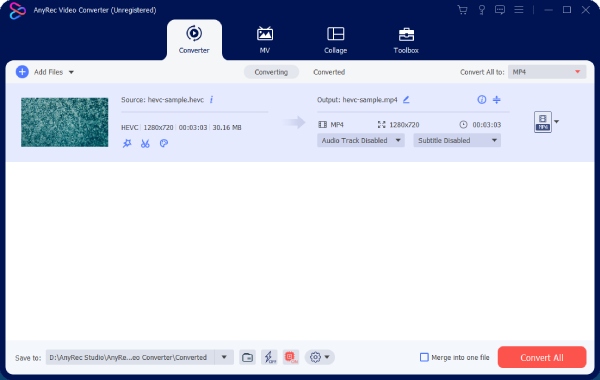
2 단계.다음으로 "이름 바꾸기" 버튼을 클릭하여 출력 파일의 이름을 바꿀 수 있습니다. 그런 다음 "형식" 버튼을 클릭하여 비디오의 출력 형식을 선택하세요. 기어 아이콘을 클릭하여 특정 형식의 설정을 조정할 수도 있습니다.
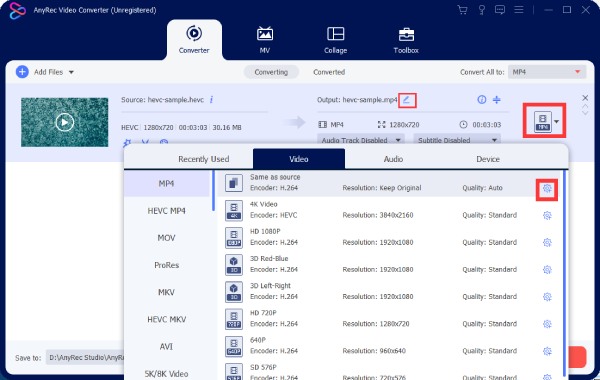
3단계.이제 "다음에 저장" 드롭다운 버튼을 클릭하여 새 대상 폴더를 설정할 수 있습니다. 그런 다음 "모두 변환" 버튼을 클릭하여 변환을 시작하세요. 변환된 H.265 비디오가 팝업 창에 표시됩니다.
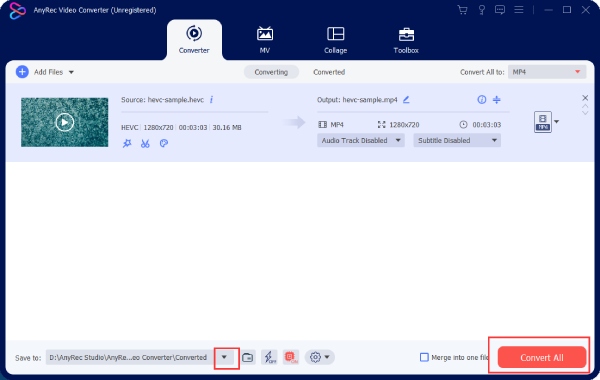
2. AnyRec 무료 온라인 비디오 변환기
무료 서비스를 선호하고 언제든지 H.265 비디오를 변환하고 싶다면. AnyRec 무료 온라인 비디오 컨버터 당신을 위한 좋은 선택입니다. 이것은 무료 온라인 H.265 변환기이지만 변환을 위해 하루에 업로드하는 파일 크기나 수에 제한이 없습니다. 게다가, 한 번에 여러 파일을 다른 형식으로 변환할 수도 있습니다.
주요 특징:
◆ 다양한 인기 비디오 또는 오디오 출력 형식을 제공합니다.
◆ 출력 파일에 대한 기본 비디오 설정을 사용자 지정합니다.
◆ 여러 H.265 비디오에 대한 일괄 변환을 허용합니다.
1 단계.AnyRec 무료 온라인 비디오 변환기 웹사이트로 이동하여 "시작하려면 파일 추가" 버튼을 클릭하세요. 그런 다음 런처를 다운로드해야 합니다.
2 단계.그런 다음 버튼을 다시 클릭하고 변환할 H.265 비디오를 업로드할 수 있습니다. 다음으로 아래에서 원하는 형식을 선택할 수 있습니다.
3단계.마지막으로 "변환" 버튼을 클릭하고 최종 비디오를 저장할 폴더를 선택하세요. 그러면 변환이 시작됩니다.
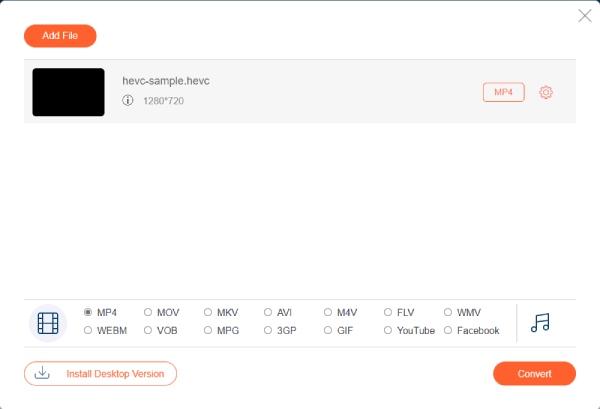
3. 온라인 변환기 – HEVC에서 MP4로
인코딩된 비디오가 있는 경우 HEVC 코덱, 다른 코덱과 호환되는 형식으로 비디오를 변경하려면 이 H.265 변환기 온라인이 필요합니다. 휴대폰을 포함한 모든 장치에서 언제든지 온라인 변환기에 쉽게 액세스할 수 있습니다. 그런 다음 몇 번의 클릭만으로 H.265 비디오가 변환됩니다.
주요 특징:
◆ H.265 비디오를 트리밍하여 일부를 변환합니다.
◆ 출력 비디오의 프레임 크기를 사용자 정의합니다.
◆ H.265로 변환할 수 있는 다른 형식 제공
1 단계."Online Converter's" 공식 웹사이트로 이동하여 "HEVC to MP4" 변환기를 찾으세요. 업로드하려면 "파일 선택" 버튼을 클릭하세요.
2 단계.파일을 업로드한 후 "옵션"을 선택하여 비디오를 자르고 해당 클립만 변환할 수도 있습니다. 다음으로 "변환" 버튼을 클릭하여 최종적으로 비디오를 변환합니다.
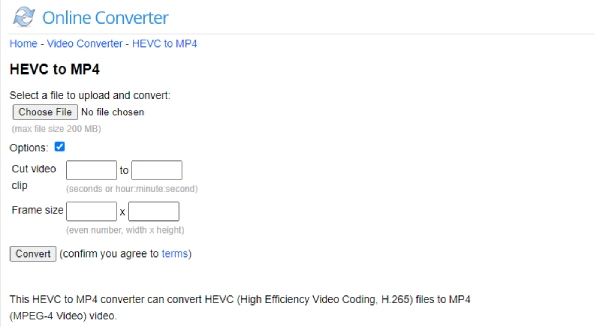
4. Convertio – HEVC 변환기
전환 무료 변환을 제공하는 온라인 H.265 변환기입니다. H.265 비디오를 변환할 때 Google Drive 또는 Dropbox와 같은 온라인 서비스에서 소스를 선택할 수 있습니다. 그런 다음 H.265 비디오를 다음으로 쉽게 변환할 수 있습니다. MP4 또는 오디오 형식으로 변환하여 오디오를 추출할 수 있습니다. 또한 변환하기 전에 비디오를 편집하거나 오디오 볼륨을 조정할 수 있습니다.
주요 특징:
◆ Google 드라이브에 저장된 H.265 동영상을 업로드합니다.
◆ 변환하기 전에 비디오를 자르거나 크기를 조정하거나 뒤집습니다.
◆ HEVC 변환을 위한 88개의 출력 형식을 지원합니다.
1 단계.Convertio의 공식 웹사이트에서 Video Converter 섹션을 찾아 HEVC Converter 도구로 이동합니다.
2 단계.H.265 비디오를 업로드하려면 "파일 선택" 버튼을 클릭하세요. 하나 이상의 비디오를 추가할 수 있습니다. 그런 다음 출력 형식을 선택합니다.
3단계.다음으로 "변환" 버튼을 클릭하세요. 변환이 완료된 후 다운로드 버튼을 클릭하여 저장할 수 있습니다.
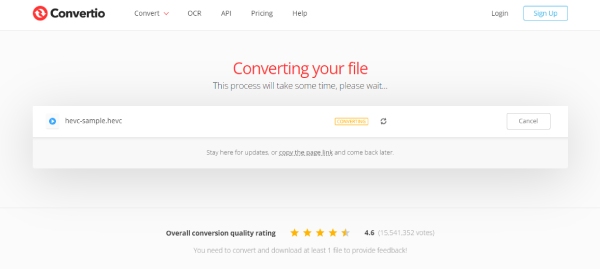
5. 123APPS - 비디오 컨버터 [온라인]
온라인의 다른 H.265 변환기와 마찬가지로 123APPS의 Video Converter도 명확한 레이아웃과 사용자 친화적인 운영 체제를 갖추고 있습니다. 보기만 해도 H.265 비디오를 변환하는 방법을 배우게 됩니다. 게다가 이 온라인 도구의 Chrome 확장 프로그램을 설치하여 브라우저에 저장할 수도 있습니다.
주요 특징:
◆ 최대 4GB의 비디오 크기를 허용합니다.
◆ URL 링크를 통해 H.265 비디오를 업로드합니다.
◆ 파일 업로드에 대한 무제한 서비스를 제공합니다.
1 단계.123APPS 공식 웹사이트에서 Video Converter를 찾아 "파일 열기" 버튼을 클릭하여 업로드하세요.
2 단계.아래에서 최종 파일의 형식을 선택하십시오. 최종 비디오의 해상도를 변경할 수도 있습니다.
3단계.그런 다음 "변환" 버튼을 클릭하세요. 그런 다음 "다운로드" 버튼을 클릭하여 컴퓨터에 저장하거나 Google Drive 또는 Dropbox에 저장할 수 있습니다.
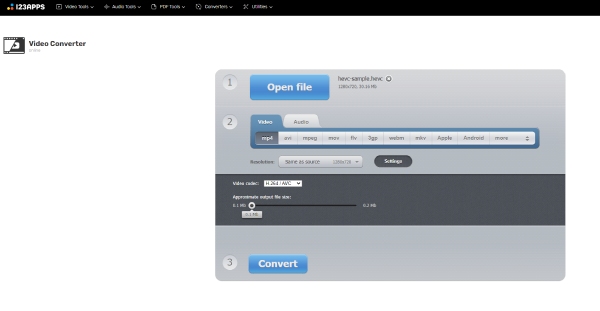
파트 3: H.265 변환기에 대한 FAQ
-
H.265 변환기 없이 Windows에서 H.265 비디오를 재생하는 방법은 무엇입니까?
컴퓨터에 타사 플레이어를 설치하여 H.265 비디오를 재생할 수 있습니다. 예를 들어 VLC Media Player는 훌륭한 선택이며 완전 무료입니다. 또는 Microsoft Store에서 HEVC 비디오 확장 프로그램을 추가하여 기본 제공 플레이어로 H.265 비디오를 재생할 수 있습니다.
-
H.265 변환기를 사용하면 원본 파일이 손상됩니까?
아니요, 그렇지 않습니다. 위에서 권장하는 최소 5개의 H.265 변환기는 H.265 파일의 원본 미디어 콘텐츠를 손상시키지 않습니다. 이 변환기는 확실하고 안전하게 파일을 변환합니다.
-
H.265 변환기를 사용하여 HEVC 비디오에서 오디오를 추출하려면 어떻게 해야 합니까?
변환하는 동안 출력 형식으로 MP3와 같은 오디오 형식을 선택하기만 하면 됩니다. 그런 다음 H.265 비디오에서 오디오를 추출할 수 있습니다. 참고로 위에서 언급한 모든 변환기가 이를 수행하는 데 도움이 될 수 있습니다.
결론
지금부터 최고의 H.265 변환기 5개와 이를 사용하는 방법에 대한 자세한 단계를 직접 확인하실 수 있습니다. 그런 다음 모든 장치에서 번거로움 없이 H.265 비디오를 변환할 수 있습니다. 그리고 변환 후 원하는 모든 플랫폼에 해당 비디오를 쉽게 공유할 수 있습니다.
